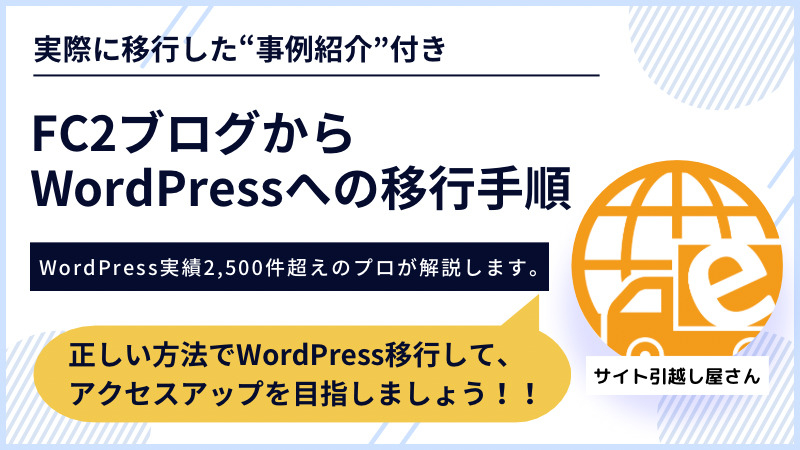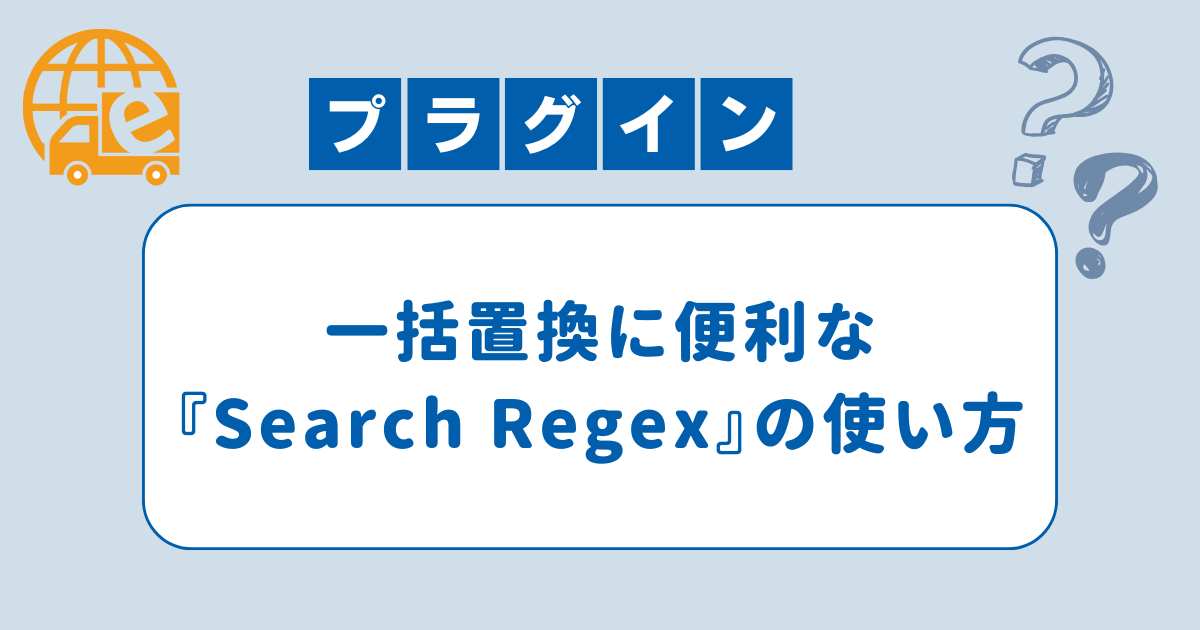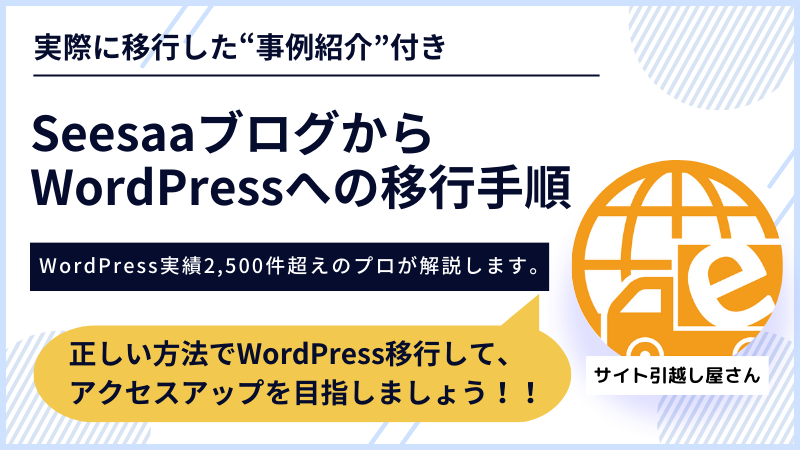

- テーマ
WordPressの見分け方とテーマの特定方法をプロが解説します。
こんにちは、日本で最も利用されているWordPressのサーバー移転&保守管理サービス『サイト引越し屋さん』です。
「このサイトってWordPressで作られているのかな?」そんな疑問を抱えてはいませんか?
WordPressを使っているサイトかどうか見分ける方法があります。
さらには、そのWordPressで使われているテーマ(デザイン)が何のテンプレートを使っているか調べることも可能です。
是非、参考にしてみてください。
・WordPressセキュリティ診断と27個の対策を解説
・WordPress手動バージョンアップの方法と注意点をプロが解説
・失敗しない!WordPressテーマの変更方法と注意すべきポイント
目次(クリックで飛べます!)
方法1 解析ツールを使って調査
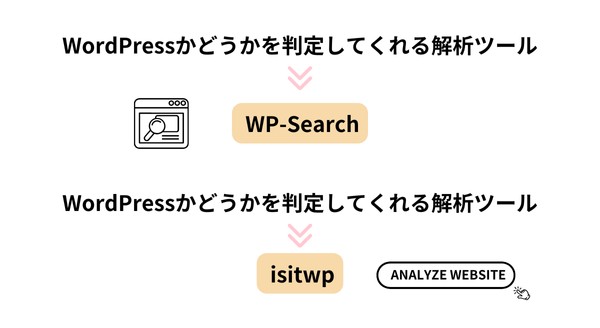
WordPressかどうかを判断するために便利な解析ツールがあります。
WP-Search
まずご紹介するのはWP-Searchです。
>WordPressサイトかどうか調べられるツール『WP-Search』
検索窓にURLを入力し、虫眼鏡マークをクリックするだけでWordPressのサイトかどうか確認ができます。
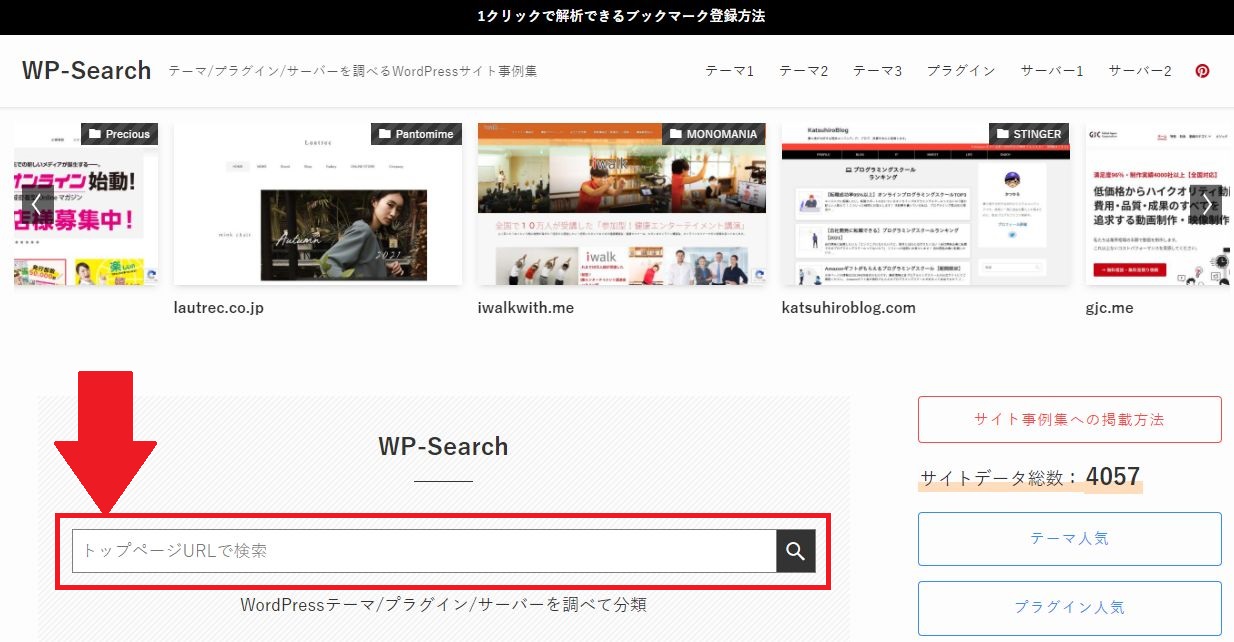
対象のサイトがWordPressの場合は以下の情報が表示されます。
- サイトのタイトル
- 使用しているサーバー
- WordPressテーマ(テンプレート)
- プラグイン
- 表示速度
もし、WordPress以外のサイトの場合は、次のように「WordPressを検出できません」というメッセージが表示されます。
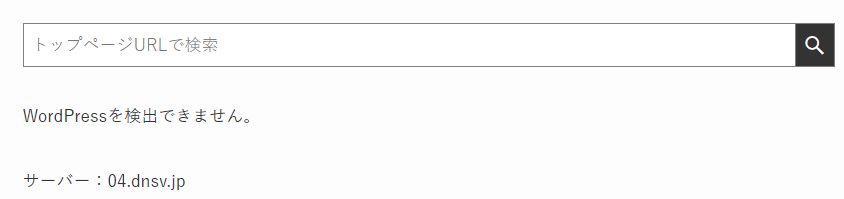
ネット環境さえあれば誰でも無料で使えるのでWordPressサイトのリサーチに便利です。
isitwp
次にご紹介する方法は、解析ツールのisitwpによる調査です。
isitwpを使うとWordPressサイトであるか自動で調べてくれます。
>>WordPressサイトであるか調べられるツール『isitwp』
上記ツールにアクセスすると下記の画面が表示されます。
空欄に調べたいサイトのURLを記入し「ANALYZE WEBSITE」をクリックします。
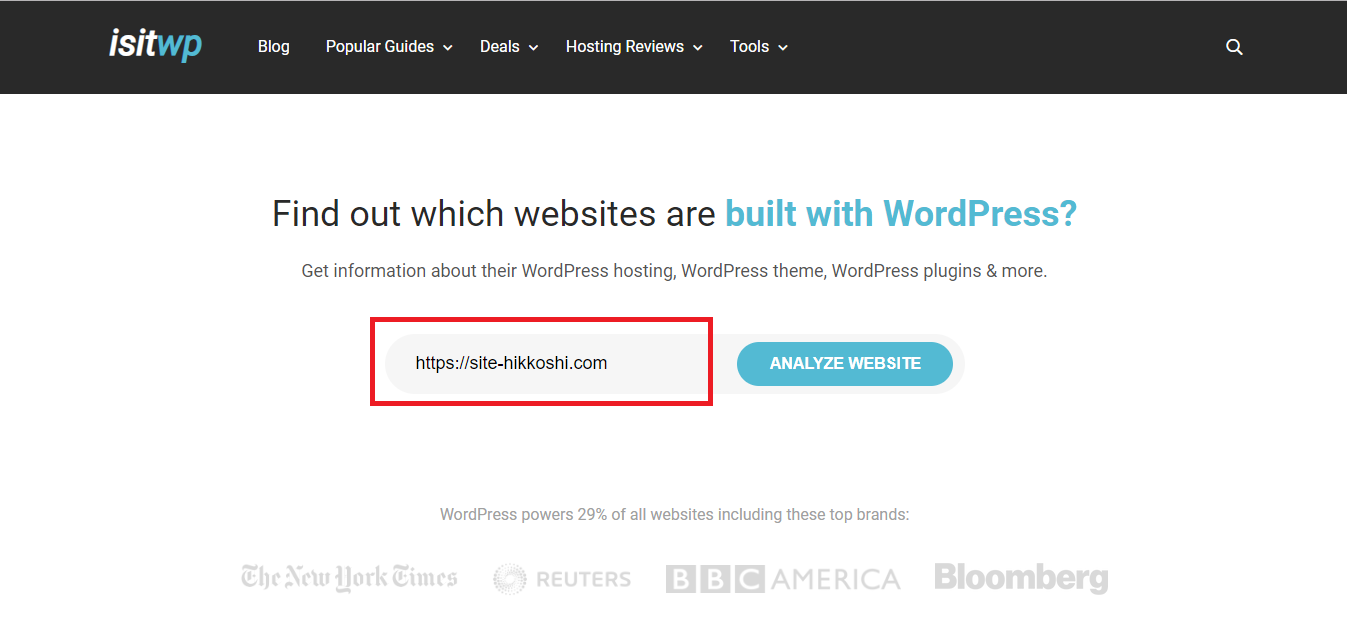
画面下に解析結果が出てきます。
その中で緑色の見出しで書かれたエリアに「Good news, ●●● ドメイン名 ●●● is using WordPress.」
と表示されていたら、WordPressということです。
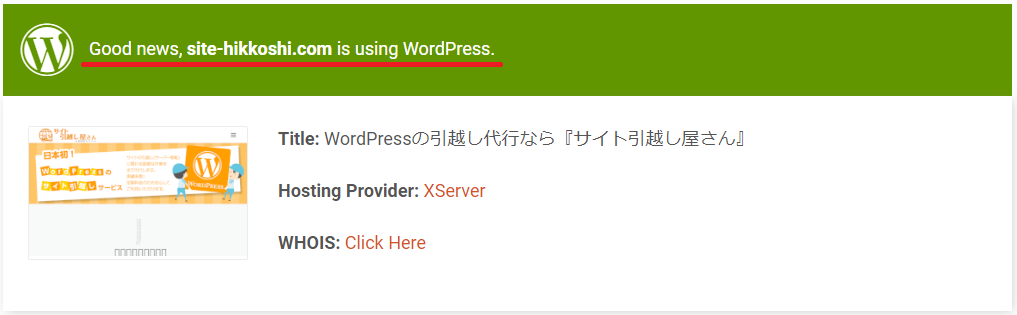
以上のように、isitwpとWP-Searchは両者とも手軽に使えるツールです。
WP-Searchは日本語表示なので、より扱いやすいと言えます。
ブックマークへの登録も簡単なので、手軽に使用できる点もお勧めポイントです。
方法2 管理画面のログインページへアクセス
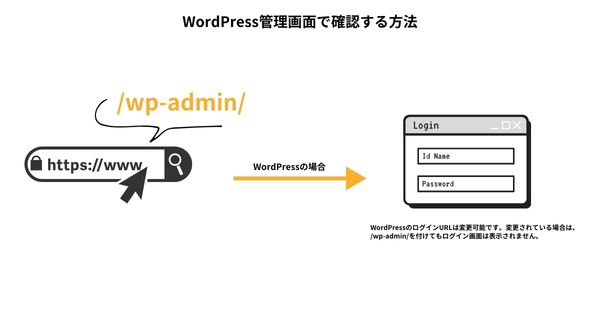
次にご紹介する方法は、WordPressの管理画面にアクセスして確認する方法です。
WordPressの管理画面URLは変更しない限りどのサイトも同じです。
例えば、「https://sample.com」というサイトがWordPressであるか調べたい場合、URLの後ろに「/wp-admin/」を付けてみてください。「https://sample.com/wp-admin/」です。
そこで下記のようなログイン画面が表示されたら、それはWordPressです。
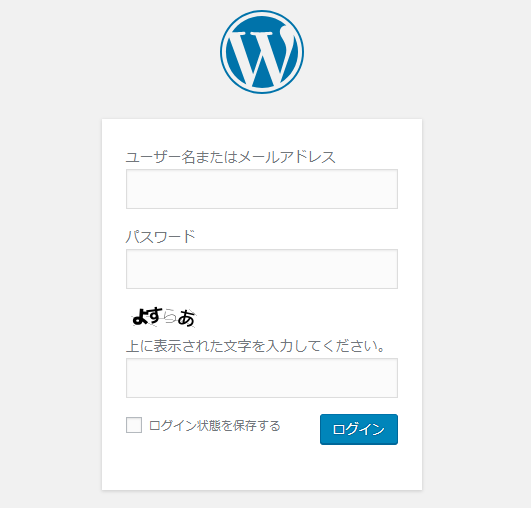
※なお、前述の通りWordPressのログインURLは変更が可能です。
変更している場合は/wp-admin/を付けてもログインページが表示されません。
方法3 ソースコードを表示して確認
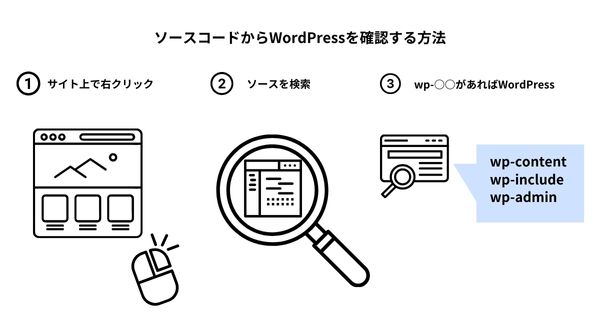
最後にご紹介する方法は、サイトのソースコードを表示して確認する方法です。Webに不慣れな方には少し難しく感じるかもしれませんが、下記の手順に従って進めれば確認できます。
まずは調べたいサイトの上にマウスを載せ、「右クリック」>「ページのソースを表示」をクリックします。すると下記のような文字の羅列が表示されるはずです。
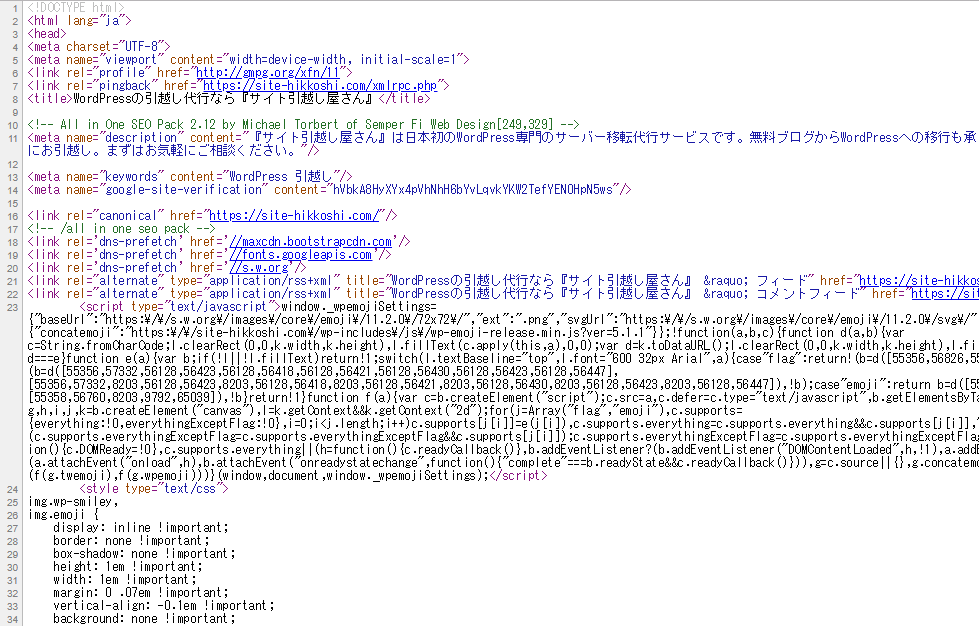
この文字の羅列がソースコードです。
ソースコードはサイトを構成するプラグラムコードのことであり、この中にWordPressを匂わせる文字列があれば確認が可能です。
具体的には、ソースコードを表示した画面にて「CTRL + Fキー」の同時押しにて検索窓を表示させ、「wp」と打ち込んで検索してみてください。
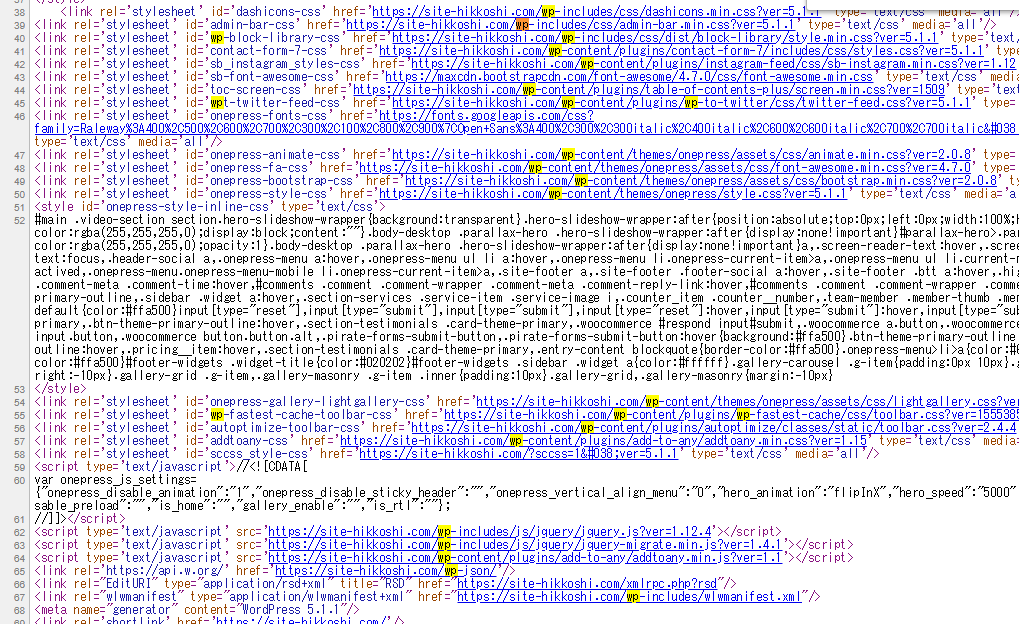
この時、下記の文字列が含まれていればWordPressだと判断できます。
- wp-content
- wp-include
- wp-admin
以上、WordPressの見分ける方法でした。
WordPressのテーマ(デザイン)を調べる方法
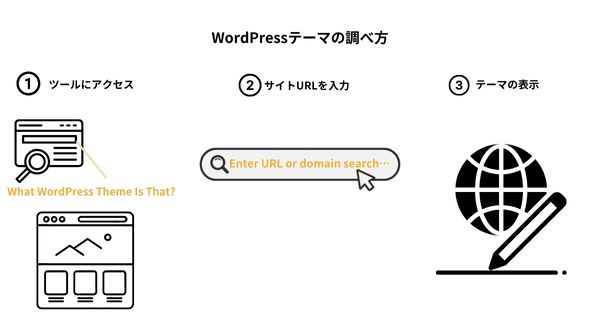
ここからは余談として、WordPressのテーマを調べる方法をお伝えします。
気になるサイトがあって何のテンプレートを使っているか調べたい時に活用ください。
調べ方は簡単。『What WordPress Theme Is That?』というテーマ解析ツールを使います。
(先ほど紹介したWP-SearchでもWordPressのテーマを調査可能です。)
>>WordPressのテーマ解析ツール『What WordPress Theme Is That?』
上記ツールにアクセスすると、下記の画面が表示されると思いますので、
「Enter URL or domain search…」の部分に調べたいサイトのURLを記入し、右の緑色の検索ボタンをクリックすると結果が表示されます。
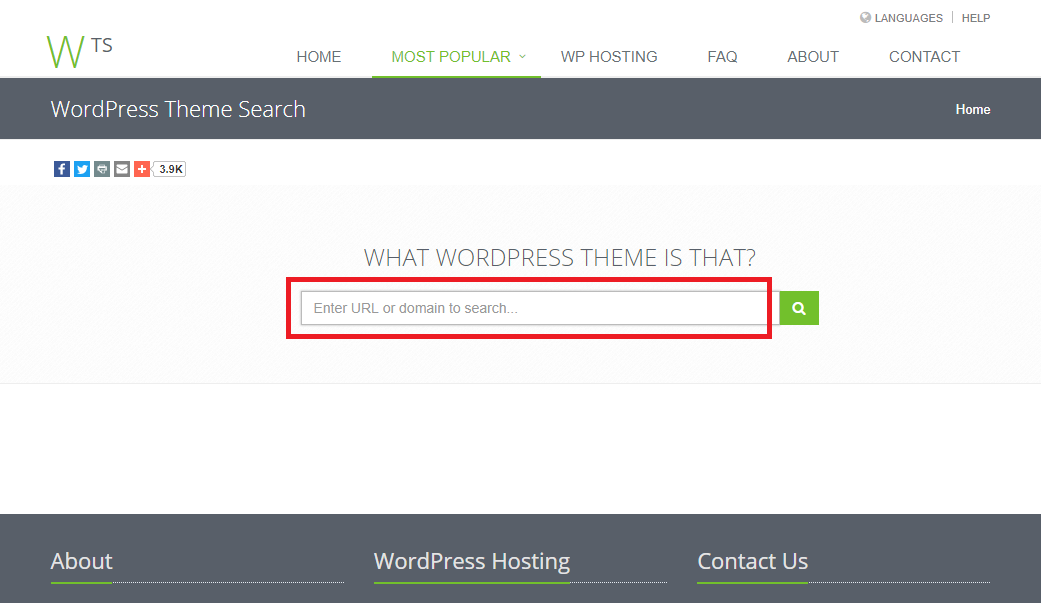
WordPress側で外部解析ツールの読み取りを拒否している場合や、テーマをカスタマイズしている場合はテーマの特定が出来ないときがあります。
WordPressであることを隠すことも可能です。

またまた余談ではありますが、WordPressであっても外部から調べたときにバレないように設定することも可能です。
ご興味ある方はこちらの記事をご覧ください。
この記事を書いた人
サイト引越し屋さん編集部
日本で最も利用されているサーバー移転&保守代行サービス『サイト引越し屋さん』の中の人です。 サイト引越しに関わる技術情報をはじめ、WordPressやその他のWebサービスに関するノウハウを発信しています。 全日本SEO協会所属。
本サイトにてご提供している情報については、最新かつ正確な情報を提供するよう努力していますが、情報の正確性や完全性を保証するものではございません。また、コンテンツには一部プロモーションが含まれております。本サイトの情報を利用することによって生じたいかなる損害に対しても、当社は責任を負いかねます。情報をご利用される際は、ご自身の判断と責任において行っていただきますようお願い致します。